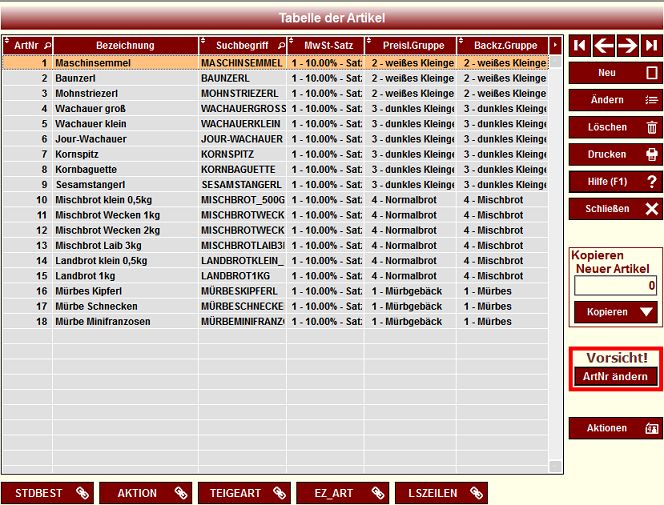
In dieses Fenster gelangen Sie, wenn Sie vom Hauptmenüfenster her dieSchnelltaste [Artikel] angeklickt haben oder über die Hauptmenü-Leiste „4-Artikel … 1-Artikelstamm warten … 1-Tabelle der Artikel“ gewählt haben.
In dieser Tabelle werden die bereits angelegten Artikel gezeigt. Inaktive Artikel werden hellrot hinterlegt gezeigt!
Mit Klick auf die sortierbaren Spalten können Sie hier nach Artikelnummer, Artikel-Suchbegriff, MwSt-Satz, Preislistengruppe oder Backzettelgruppe sortieren.
Die Tabellenspalten mit dem Lupensymbol in der Spaltenüberschrift (Artikelnummer und Suchbegriff) dienen zum Suchen eines bestimmten Artikels in der Tabelle.
Ein Klick in die rechte obere Ecke der Tabelle ermöglicht Ihnen die Erledigung von Standardaufgaben, die von fast allen Tabellen in Bäckerei Plus! V2 unterstützt werden. Interessant ist dabei hauptsächlich der Export der Tabelle im RTF-Format nach Word oder WordPad.
Ein Doppelklick auf eine Zeile öffnet das Fenster „Formular für einen Artikel“ mit dem Artikel der angeklickten Zeile und entspricht damit einem Klick auf die Schaltfläche [Ändern].
Die vier Schaltflächen mit den Pfeilen ermöglichen das Auf- und Abführen des Auswahlbalkens in der Tabelle, das Auffinden der ersten und der letzten Zeile.
Mit Klick auf die Schaltfläche [Neu] öffnet sich das „Formular für einen Artikel“ zur Neu-Eingabe eines Artikels.
Mit Klick auf die Schaltfläche [Ändern] kann der Artikel in der aktuell ausgewählten Zeile geändert werden. Nicht direkt änderbar ist die Artikelnummer, weil möglicherweise bereits andere Datensätze an dieser Nummer „hängen“, Lieferscheine oder Datensätze in den Standardbestellungen zum Beispiel. Informieren Sie sich bitte hier über die referentielle Integrität.
Mit Klick auf die Schaltfläche [ Löschen ] ist es möglich, den aktuell ausgewählten Artikel aus der Artikeldatei zu löschen. Achtung! Es ist nicht möglich, einen Artikel aus der Artikeldatei zu löschen, falls Lieferscheine oder Datensätze in den Standardbestellungen für diesen Kunden existieren! Lesen Sie dazu das Kapitel über referentielle Integrität.
Ein Klick auf die Schaltfläche [Drucken] bringt eine Druckvorschau der aktuell gezeigten Tabelle samt der aktuellen Sortierung!
Die Schaltfläche [Hilfe ?] zeigt Ihnen dieses Kapitel des Hilfe-Systems.
Sie Schaltfläche [Schließen x] schließt das Fenster mit der Artikeltabelle.
Sie können den aktuell ausgewählten Artikel kopieren, um sich lästige Eingabe-Arbeit für einen neuen Artikel zu sparen. Sie müssen dazu nur die (natürliche freie!) gewünschte Nummer des neuen Artikels eingeben und dann auf die Schaltfläche [Kopieren q] klicken.
Verwenden Sie zur ausnahmsweisen globalen Änderung einer Artikelnummer in Bäckerei Plus! V2 die Schaltfläche [ArtNr ändern] – Dies führt zu einem neuen Fenster, in dem die nötigen Änderungen an den betroffenen Dateien automatisch vorgenommen werden.
